Hur man konverterar handskrift till text med Samsung Notes

Om du letar efter ett uppfriskande alternativ till det traditionella tangentbordet på skärmen, erbjuder Samsung Galaxy S23 Ultra en utmärkt lösning. Med
iPhone 14 Pro har tagit med sig den största uppdateringen till iPhone-kameror på länge med inkluderingen av dess massiva 48MP-sensor. Så om du nyligen har uppgraderat till det senaste flaggskeppet från Apple, här är några avancerade tips och tricks som hjälper dig att få ut det mesta av den nya iPhone 14 Pro-kameran.
Förutom kameran kommer iPhone 14 Pro med exklusiva funktioner som en alltid-på-skärm och den nya Dynamic Island . Alltid-på-skärmen låter dig se din låsskärm med en blick utan att interagera med din iPhone.
Detta låter dig kontrollera tiden, hålla reda på inkommande aviseringar och se widgets för låsskärmen utan att någonsin behöva låsa upp din iPhone. Dynamic Island, å andra sidan, är ett nytt sätt att hålla reda på bakgrundsaktiviteter och interagera med dem utan att öppna kontrollcentret eller meddelandecentret. Alla dessa funktioner gör iPhone 14 Pro till en utmärkt enhet, och saker blir bara bättre när du räknar in den nya 48 MP-kameran.
Du kan fotografera ProRAW , ProRes , långa exponeringar och mycket mer med den nya kameran på iPhone 14 Pro. Men hur får du ut det mesta av dessa funktioner för att få den perfekta bilden? Låt oss ta reda på!
Här är 24 bra tips och tricks som hjälper dig att ta de perfekta bilderna när du använder kameran på din nya iPhone 14 Pro. Låt oss börja.
1. Att använda vidvinkelobjektivet kan göra magi

Smartphonekameror har varit den primära kameran för många användare under lång tid. Även om det är ett bra komplement till din arsenal, har smartphonekameror haft restriktiva brännvidder när det kommer till deras linser som i slutändan producerar bilder som liknar varandra oavsett din smartphone.
Du kan nu övervinna denna begränsning genom att använda vidvinkelobjektivet på din iPhone 14 Pro. Vidvinkellinsen möjliggör ett annat perspektiv där du kan passa in fler motiv och element i din ram och dra nytta av 13 mm brännvidd för ett annat utseende till de flesta av dina bilder.
iPhone 14 pro har ett 13 mm vidvinkelobjektiv som har en bländare på f/2.2. Dessutom tillåter detta objektiv ett 120° synfält som kan hjälpa dig att fånga mycket mer jämfört med standardobjektivet på 24 mm. Om du vill göra dina bilder unika och få in mer och mer information i din ram rekommenderar vi starkt att du använder vidvinkelobjektivet på din iPhone 14 Pro.
2. Använd Porträttläge för att lägga till djup när det är möjligt
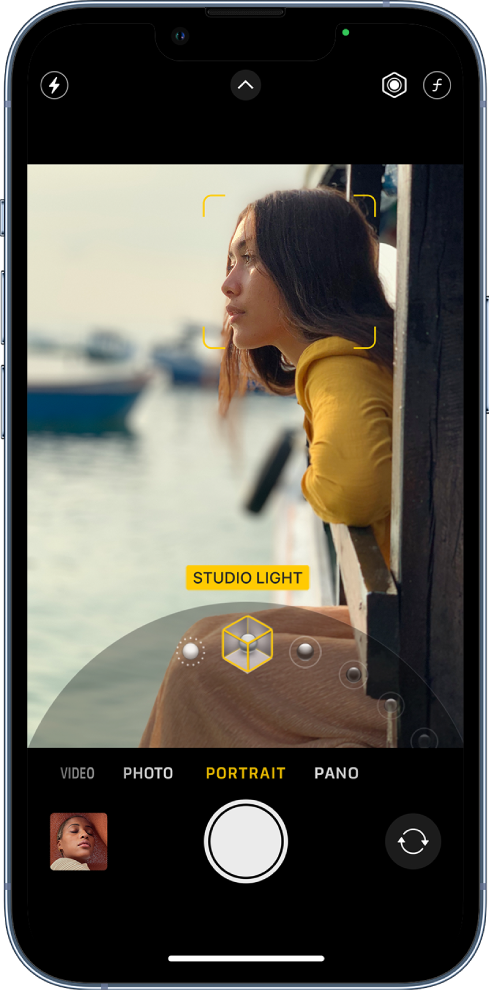
Djupet är det som gör att bilder sticker ut från de flesta fotografier. De hjälper ditt motiv att sticka ut samtidigt som bakgrunden skiljer sig åt . Djupet gör det också möjligt för tittaren att bättre förstå scenen, vilket gör att storlek och perspektiv kan ge sin hand intuitivt. Vi rekommenderar därför att du använder porträttläget när du är osäker på din nuvarande ram. Porträttläge kan hjälpa till att förbättra ditt motiv och lägga till djup till bilder där det är en utmaning att förmedla djup och storlek.
Detta kan inkludera bilder av himlen, där det blir utmanande att förmedla avstånd om du bara har några få motiv i förgrunden, som ett träd eller några fåglar. Porträttläge kan också bidra till att förbättra naturbilder där bakgrunden kan vara för kaotisk för att ge rätt uppmärksamhet åt ditt motiv i förgrunden.
Så om du känner dig förvirrad mellan fotolägen på grund av en kaotisk bakgrund, se till att prova porträttläget för en snabb och enkel lösning. Om du helt vill ta bort bakgrunden rekommenderar vi att du provar följande ljuslägen i porträttläge.
Dessa lägen kommer helt att ta bort bakgrunden om ditt motiv lätt kan urskiljas i förgrunden. Således kan dessa lägen hjälpa dig att ta bilder med kaotiska bakgrunder genom att helt ta bort bakgrunden helt.
3. Använd fotografiska stilar för att undvika överdriven redigering
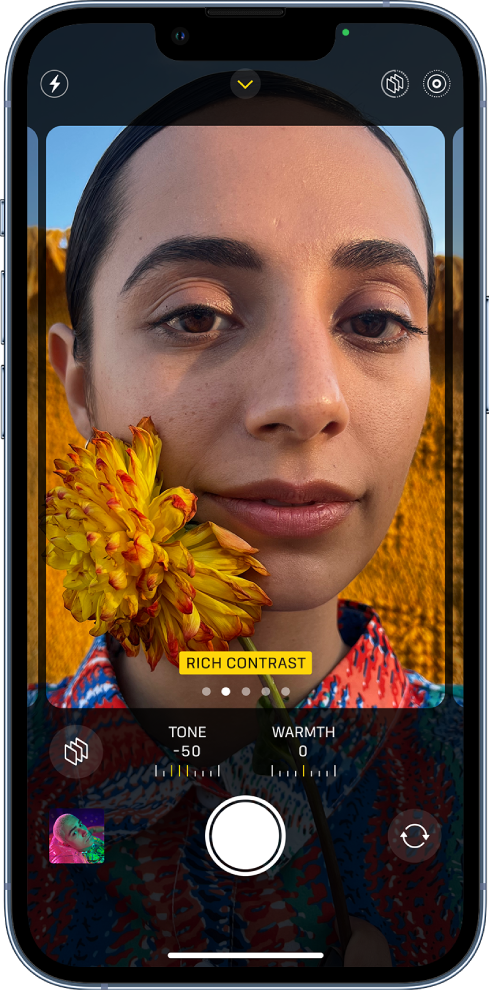
Fotografiska stilar tillämpas automatiskt på dina bilder beroende på ditt val i appen Inställningar. Dessa stilar kan hjälpa dig att enkelt justera och ändra utseendet på dina bilder. Fotografiska stilar tillämpar ändringar av tonen och värmen på dina foton i realtid. Genom att justera dessa värden kan du få rätt utseende för din bild i realtid utan att behöva förlita dig på att redigera bilder i efterproduktionsprocessen.
Detta kan dock förstöra dina bilder om du inte justerar dina fotografiska stilar enligt de aktuella ljusförhållandena i förväg. Detta gäller särskilt när du tar bilder i tuffa ljusförhållanden där coola och varma fotografiska stilar kan göra eller bryta det slutliga utseendet på dina bilder.
Så när du tar bilder med din iPhone 14 Pro rekommenderar vi att du justerar och finjusterar dina fotografiska stilar för att få den perfekta färg- och vitbalansen i dina bilder.
4. Använd timern när du tar bilder med lång exponering
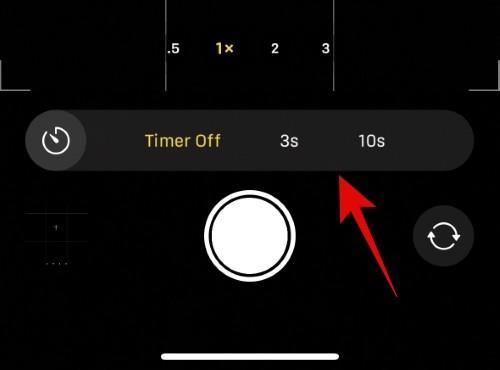
Med långa exponeringsbilder kan du manuellt justera slutartiden för att fånga extra ljus i svagt ljus. Du kan använda detta till din fördel för nattfotografering för att fånga stjärnor och mer när du befinner dig i områden med låg ljusförorening. Problemet med långa exponeringsbilder är att varje liten rörelse kan göra dina bilder suddiga och introducera ljusa streck, vilket kan förstöra dina bilder fullständigt.
Så när du tar långa exponeringsbilder med din iPhone kan det vara en utmaning att hålla den stadig, speciellt när du trycker på avtryckaren. Således kan timeralternativet i kameraappen vara till stor hjälp i sådana scenarier. Med iPhone Camera-appen kan du ställa in timern på antingen tre sekunder eller tio sekunder. Detta gör att du kan trycka på avtryckaren i förväg, vilket introducerar en fördröjning i inspelningen, vilket bör ge dig tillräckligt med tid för att få din iPhone stadigt för en lång exponeringsbild. Så om du gillar astrofotografering eller ta bilder i svagt ljus, kan timern hjälpa dig att avsevärt förbättra kvaliteten på dina bilder.
5. Fånga HDR när det är möjligt
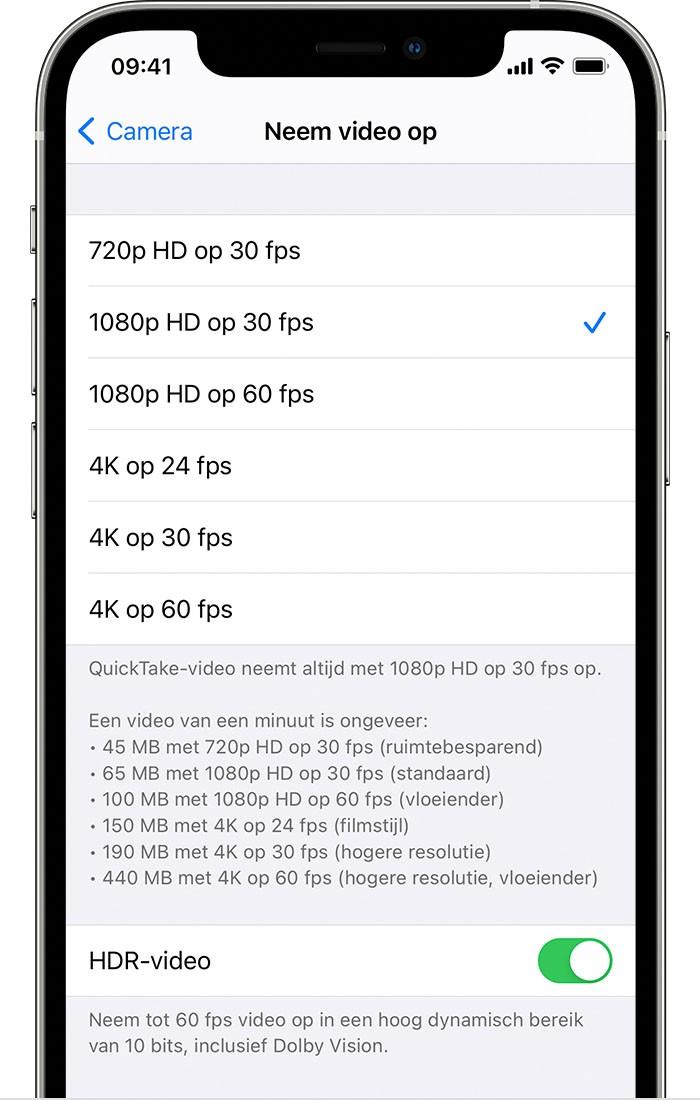
HDR, eller High Dynamic Range, har länge varit en funktion för iPhones Pro-modeller som låter dig ta bilder och videor med ett färgdjup på 10-bitars i Dolby Vision. Detta leder till mer dynamiskt omfång i dina bilder, vilket möjliggör bättre kontrast och lätt urskiljbara högdagrar och skuggor i dina bilder. Höjdpunkter och skuggor gör eller bryter 90 % av bilderna som tagits med din kamera.
De kan hjälpa dig att fånga fantastiska reflektioner och dolda detaljer eller ruinbilder genom att introducera överexponerade eller underexponerade delar i din ram. HDR kan hjälpa dig att lägga till fler detaljer till foton med hög kontrast och ger mer utrymme när du gör ändringar i din exponering och andra inställningar i efterproduktion. Därför rekommenderar vi starkt att du tar HDR-bilder när det är möjligt.
En sak du bör komma ihåg är att iPhones skapar HDR-bilder genom att sammansätta tre bilder som tagits vid olika exponeringar tillsammans. Detta kan orsaka problem när du tar bilder där ditt motiv är i rörelse och introducera rörelseoskärpa. Så om du fångar motiv i rörelse, kanske du vill undvika HDR beroende på dina preferenser.
6. Använd ljusmätaren för att förhindra överexponering
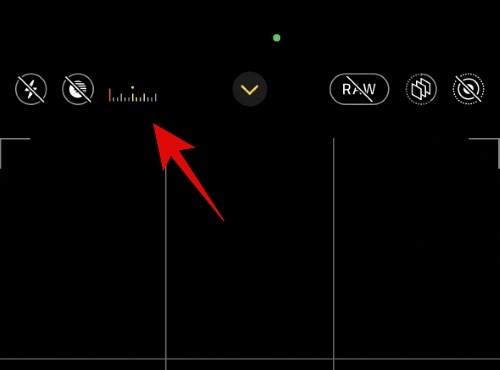
Överexponerade bilder kan göra att du förlorar viktiga detaljer i dina bilder, vilket inte är idealiskt. För att förhindra att dina bilder överexponeras när du justerar exponeringen manuellt, håll ett öga på ljusmätaren i skärmens övre vänstra hörn. Om ljusmätaren rör sig åt vänster är din nuvarande bild underexponerad, och om den flyttas åt höger är din bild överexponerad.
Vi rekommenderar att du håller ett öga på ljusmätaren för att säkerställa att dina bilder är korrekt exponerade. Ljusmätaren kommer bara att vara tillgänglig när du justerar din exponering manuellt. Ljusmätaren kommer att döljas på din iPhone om du tar bilder med automatisk exponering i kameraappen.
7. Ändra bildförhållande för att passa dina behov i förväg
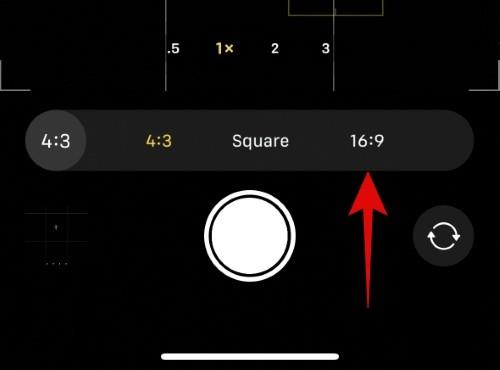
Bildkvoter kan vara till stor hjälp om du vill lägga upp dina bilder eller videor på sociala medieplattformar. Till exempel måste bilder på Instagram ha bildförhållandet 1:1 eller kvadratiskt, medan videor behöver bildförhållandet 9:16. Att ta bilder och videor i fel bildförhållande kommer att tvinga dig att beskära dina bilder när du lägger upp dem på sociala medieplattformar.
Detta kan i sin tur göra att du förlorar viktiga detaljer i dina bilder, vilket kan göra dem överflödiga i vissa fall. För att undvika att detta händer rekommenderar vi att du anger rätt bildförhållande i förväg i appen Inställningar. Svep bara uppåt och tryck på ikonen för bildförhållande för att ändra ditt nuvarande bildförhållande.
8. Symmetri och mönster är nyckeln till bra bilder
Detta är en allmän tumregel när det gäller fotografering, oavsett vilken kamera du använder. Symmetri mellan dina bakgrundsobjekt kan hjälpa till att förbättra dina bilder och skapa ordning i kaotiska bakgrunder som normalt skulle vara svåra att upptäcka när du tar bilder. Mönster kan också ge denna effekt genom att tillåta tittarna att upptäcka nya mönster i en annars kaotisk bakgrund. Du kan introducera symmetri och mönster i dina bilder genom att ändra ditt perspektiv, leta efter olika vinklar och använda olika linser.
 Källa: Unsplash.com " data-medium-file="https://cdn.nerdschalk.com/wp-content/uploads/2022/11/rule-of-thirds-patterns-and-symmetry-8.jpg" data -large-file="https://cdn.nerdschalk.com/wp-content/uploads/2022/11/rule-of-thirds-patterns-and-symmetry-8-550x296.jpg" loading="lazy" hämtaprioritet ="low" data-origin-src="https://cdn.nerdschalk.com/wp-content/uploads/2022/11/rule-of-thirds-patterns-and-symmetry-8-550x296.jpg">
Källa: Unsplash.com " data-medium-file="https://cdn.nerdschalk.com/wp-content/uploads/2022/11/rule-of-thirds-patterns-and-symmetry-8.jpg" data -large-file="https://cdn.nerdschalk.com/wp-content/uploads/2022/11/rule-of-thirds-patterns-and-symmetry-8-550x296.jpg" loading="lazy" hämtaprioritet ="low" data-origin-src="https://cdn.nerdschalk.com/wp-content/uploads/2022/11/rule-of-thirds-patterns-and-symmetry-8-550x296.jpg">
Källa: Unsplash.com
 Källa: Unsplash.com " data-medium-file="https://cdn.nerdschalk.com/wp-content/uploads/2022/11/rule-of-thirds-patterns-and-symmetry-7.jpg" data -large-file="https://cdn.nerdschalk.com/wp-content/uploads/2022/11/rule-of-thirds-patterns-and-symmetry-7-550x367.jpg" loading="lat" hämtaprioritet ="low" data-origin-src="https://cdn.nerdschalk.com/wp-content/uploads/2022/11/rule-of-thirds-patterns-and-symmetry-7-550x367.jpg">
Källa: Unsplash.com " data-medium-file="https://cdn.nerdschalk.com/wp-content/uploads/2022/11/rule-of-thirds-patterns-and-symmetry-7.jpg" data -large-file="https://cdn.nerdschalk.com/wp-content/uploads/2022/11/rule-of-thirds-patterns-and-symmetry-7-550x367.jpg" loading="lat" hämtaprioritet ="low" data-origin-src="https://cdn.nerdschalk.com/wp-content/uploads/2022/11/rule-of-thirds-patterns-and-symmetry-7-550x367.jpg">
Källa: Unsplash.com
 Källa: Unsplash.com " data-medium-file="https://cdn.nerdschalk.com/wp-content/uploads/2022/11/rule-of-thirds-patterns-and-symmetry-6.jpg" data -large-file="https://cdn.nerdschalk.com/wp-content/uploads/2022/11/rule-of-thirds-patterns-and-symmetry-6-550x310.jpg" loading="lat" hämtaprioritet ="low" data-origin-src="https://cdn.nerdschalk.com/wp-content/uploads/2022/11/rule-of-thirds-patterns-and-symmetry-6-550x310.jpg">
Källa: Unsplash.com " data-medium-file="https://cdn.nerdschalk.com/wp-content/uploads/2022/11/rule-of-thirds-patterns-and-symmetry-6.jpg" data -large-file="https://cdn.nerdschalk.com/wp-content/uploads/2022/11/rule-of-thirds-patterns-and-symmetry-6-550x310.jpg" loading="lat" hämtaprioritet ="low" data-origin-src="https://cdn.nerdschalk.com/wp-content/uploads/2022/11/rule-of-thirds-patterns-and-symmetry-6-550x310.jpg">
Källa: Unsplash.com
 Källa: Unsplash.com " data-medium-file="https://cdn.nerdschalk.com/wp-content/uploads/2022/11/rule-of-thirds-patterns-and-symmetry-5.jpg" data -large-file="https://cdn.nerdschalk.com/wp-content/uploads/2022/11/rule-of-thirds-patterns-and-symmetry-5-550x367.jpg" loading="lazy" hämtaprioritet ="low" data-origin-src="https://cdn.nerdschalk.com/wp-content/uploads/2022/11/rule-of-thirds-patterns-and-symmetry-5-550x367.jpg">
Källa: Unsplash.com " data-medium-file="https://cdn.nerdschalk.com/wp-content/uploads/2022/11/rule-of-thirds-patterns-and-symmetry-5.jpg" data -large-file="https://cdn.nerdschalk.com/wp-content/uploads/2022/11/rule-of-thirds-patterns-and-symmetry-5-550x367.jpg" loading="lazy" hämtaprioritet ="low" data-origin-src="https://cdn.nerdschalk.com/wp-content/uploads/2022/11/rule-of-thirds-patterns-and-symmetry-5-550x367.jpg">
Källa: Unsplash.com
Symmetri och mönster kan lätt upptäckas i saker som lampor, gatubelysning, gångvägar, stolpar, hus och mycket mer. Att hålla ett öga på dessa element i din ram och sedan anpassa dem kan hjälpa dig att lägga till mönster och symmetri till annars vardagliga bilder. Så om du någon gång känner att din ram verkar sakna något, se till att leta efter mönster och symmetri i verkliga element för att lägga till lite extra känsla till dina tagna bilder.
9. Ledande linjer och tredjedelsregeln
Ledande linjer är en annan viktig del av varje fotografi. De hjälper till att rikta tittarens öga till den önskade fokuspunkten i bilden som du försöker fånga. Tredjeregeln bygger också på detsamma genom att du kan placera ditt motiv på allmänna punkter som intuitivt drar betraktarens blick i varje bildruta. Att hålla dessa faktorer i åtanke hjälper dig att på ett intelligent sätt placera ditt motiv i din nuvarande bildruta för att förbättra din övergripande bild genom att se till att betraktarens ögon automatiskt dras till ditt motiv.
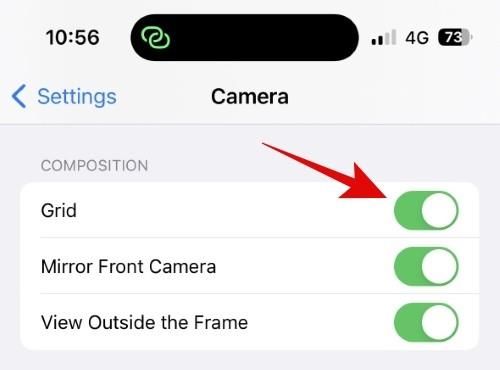
När det kommer till regeln om tredjedelar kan du aktivera växeln för Grid i inställningarna för kameraappen för att hjälpa till att rama in dina bilder med samma i åtanke. När rutnätet är påslaget, placera ditt motiv på någon av skärningspunkterna för att följa tredjedelsregeln. En annan sak att tänka på när du följer regeln om tredjedelar är att vara uppmärksam på det negativa utrymmet i din nuvarande ram. Överdrivet negativt utrymme kan ibland övermanna regeln om tredjedelar och få ditt motiv att se lite konstigt ut oavsett aktuell bakgrund. I sådana fall kanske du vill rama in ditt motiv intuitivt och ägna mer uppmärksamhet åt de inledande linjerna i din nuvarande bildruta.
Ledande linjer kan bildas av många saker i din nuvarande ram. Gatubelysning, vägar, trottoarer, byggnader, kablar och mer kan alla leda till ditt motiv om du ramar in dem ordentligt. De kan hjälpa till att peka på ditt motiv omedvetet samtidigt som de säkerställer att oavsett vad som fångar din tittares uppmärksamhet, kommer de alltid att hamna vid din valda fokuspunkt i den aktuella bilden. Här är några bra exempel på ledande linjer och tredjedelsregeln som hjälper dig att förstå dessa begrepp bättre och få ut det mesta av din iPhone 14 Pros 48MP-kamera.
Källa: Unsplash.com
Källa: Unsplash.com
Källa: Unsplash.com
10. Glöm inte Macro
Makroläget låter dig fånga små föremål med stor detaljrikedom genom att använda ultravidvinkellinsen på din iPhone 14 Pro. Du kan använda makroläget för att fånga insekter, snöflingor, små stenar, små föremål och mycket mer med exceptionella detaljer. Din iPhone 14 Pro och Pro Max växlar automatiskt till makroläget när du är nära små föremål och när din brännvidd minskar till några centimeter.
Du kan ta bilder, levande foton, slow motion och time-lapse-videor i makroläget, vilket öppnar upp massor av kreativa möjligheter när du tar små föremål och motiv från din iPhone. Makroläget aktiveras automatiskt när du är nära motiv och markeras av den här  ikonen i det nedre vänstra hörnet av din Kamera-app när den är på.
ikonen i det nedre vänstra hörnet av din Kamera-app när den är på.
Källa: Unsplash.com
Källa: Unsplash.com
Källa: Unsplash.com
Din iPhone växlar automatiskt till 0,5x-objektivet i makroläge, och du kan stänga av den manuellt genom att trycka på ikonen  . Du kan välja att bevara dina makrolägesinställningar genom att använda bevara inställningar i appen Inställningar om du planerar att ta många makrobilder. Detta kommer att säkerställa att kameraappen inte återgår till sina standardinställningar när den stängs.
. Du kan välja att bevara dina makrolägesinställningar genom att använda bevara inställningar i appen Inställningar om du planerar att ta många makrobilder. Detta kommer att säkerställa att kameraappen inte återgår till sina standardinställningar när den stängs.
11. När du befinner dig i svåra ljusförhållanden, skjut skuggor
Silhuetter har länge varit en beprövad trop inom fotografi. De hjälper till att förmedla känslor i en scen där du annars kanske inte skulle kunna visa ditt motiv i smickrande ljusförhållanden. Silhuetter kan hjälpa dig att visa inte bara mänskliga motiv utan även djur, byggnader, strukturer, fåglar, föremål och mycket mer. De kan vara särskilt användbara när du försöker ta bilder under svåra ljusförhållanden, särskilt på eftermiddagen.
Källa: Unsplash.com
Källa: Unsplash.com
Källa: Unsplash.com
Eftermiddagsljuset är ganska hårt och producerar långa mörka skuggor och överexponerade högdagrar. Det här är inte idealiska förhållanden för att fotografera motiv, men du kan fortfarande använda det här ljuset till din fördel och fotografera silhuetter. Silhuetter är lätta att skapa och kräver bara ett byte av perspektiv för att fånga ditt motiv som avsett. Du kan till och med vara kreativ med vinklar och positioner för att skapa långa och sneda silhuetter för en mer abstrakt look på dina bilder.
Så om du någonsin vill ta bilder i tuffa ljusförhållanden med din iPhone 14 Pro, kanske du vill fotografera skuggor och framhäva det hårda ljuset i din ram.
12. Stäng av Visa utanför ramen
View Outside the frame är en exklusiv funktion i iPhones som låter dig se hela bilden oavsett ditt nuvarande bildförhållande eller upplösning. Detta gör att du kan hålla ett öga på alla element som för närvarande fångas i din bildruta. Den här funktionen kan dock orsaka problem när du tar bilder i anpassade bildförhållanden, där du kanske glömmer att hålla ett öga på den faktiska ramen och rama in ditt motiv med den yttre ramen i åtanke.
Om du går miste om detaljer när du tar bilder eller upptäcker att dina bilder inte är som de såg ut när du klickade på dem, kanske du vill stänga av den här funktionen. Du kan gå till Inställningar > Kamera > Visa utanför ramen för att stänga av den här funktionen och se den faktiska bilden beroende på dina aktuella inställningar för bildförhållande.
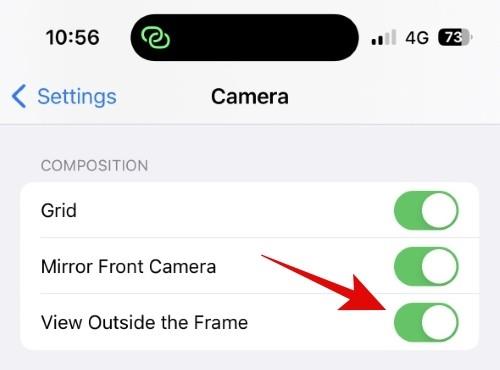
13. Spegla dina selfies för en bättre bild
Tycker du att dina selfies ser lite intetsägande ut eller inte som du ser ut i spegeln? Detta beror på att dina selfies inte speglas som standard när du använder kameraappen på din iPhone 14 Pro och Pro Max. Detta kan sluta med att dina selfies, och andra bilder som tagits från din främre kamera ser lite annorlunda ut än vad de vanligtvis ser ut att vara.
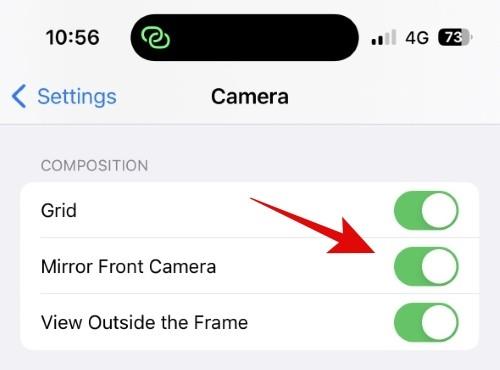
Om du är i samma båt kan du spegla dina selfies som tagits från den främre kameran genom att ändra dina kamerainställningar. Gå till Inställningar > Kamera > Spegel främre kamera för att spegla bilder som tagits från din främre kamera. Detta kommer att hjälpa dina selfies att se mer naturliga ut och se ut som du ser dig själv i din spegel.
14. Glöm inte att låsa fokus och justera exponeringen
Om du någonsin har hört professionella fotografer prata om kamerainställningar, kanske du har märkt att de flesta av dem förlitar sig på manuell kontroll när det kommer till sina kameror. Det är därför Fujifilm har centrerat sin XT-serie av kameror kring manuell kontroll med rattar som ger tillfredsställande taktisk feedback när du använder kamerakontrollerna. Att manuellt styra fokus och exponering kan hjälpa dig att uppnå utseende som annars kanske inte är möjligt när du använder autoexponering och autofokus på din iPhone. Du kan manuellt styra din exponering i appen Kamera genom att antingen använda den dedikerade kontrollen som erbjuds när du sveper uppåt eller genom att svepa uppåt när du fokuserar på din nuvarande bildruta.
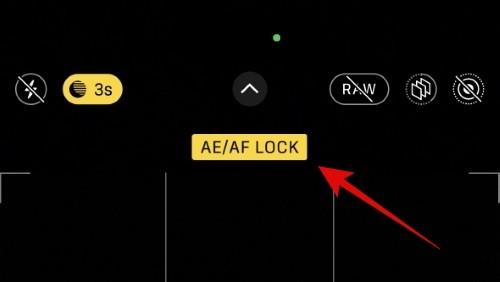
Dessutom kan du låsa fokus för att fånga ditt motiv manuellt och behålla ett jämnt skärpedjup för ett mer professionellt utseende. Detta kan vara särskilt praktiskt när du spelar in videor i actionläge, där du och motivet är i rörelse. För att låsa fokus trycker du bara på och håller kvar den önskade fokuspunkten i den aktuella bilden tills AE/AF LOCK visas överst i sökarens förhandsvisning. Det betyder att din aktuella exponering och fokuspunkt har låsts, och du kan nu fånga ditt motiv manuellt som avsett. Detta ger mer kreativ kontroll när du tar bilder och videor från din iPhone 14 Pro och Pro Max.
15. Undvik att zooma om du kan komma närmare ditt motiv
Att zooma in är ett utmärkt sätt att nå och fånga motiv långt borta från dig. Medan iPhone 14 Pro och Pro Max tillåter 6x optisk zoom, kan den introducera artefakter och brus när du zoomar in. Detta är en naturlig nackdel med att zooma in, särskilt när du använder digital zoom, eftersom den skär in i din ursprungliga ram för att zooma in på din ämne. Så om du vill behålla detaljer och ta skarpa bilder, bör du undvika att zooma in när det är möjligt. Gå istället närmare ditt motiv och zooma bara in om ditt motiv är för långt borta.
Försök dessutom att inte zooma över 3x eftersom det kommer att använda dina kameralinser för att zooma in optiskt snarare än digitalt för att bibehålla detaljer i din bild utan att introducera artefakter. Dessutom, när du spelar in videor medan du zoomar in, skulle det vara en bra idé att använda actionläget för att stabilisera dina bilder, eftersom även den minsta rörelse kan leda till stora ryck i videor. Och om du har ett stativ kan du använda det i kombination med actionläge för att producera professionella videor när du zoomar in för att fånga dina motiv.
16. Kom ihåg att du kan justera din brännvidd efter att ha tagit ditt foto i porträttläge
Detta är en mindre känd funktion i iPhones men en stor hjälp om du vill ändra utseendet på dina bilder när de har tagits när du använder porträttläge. Porträttläget använder en blandning av intelligent bildbehandling och de olika brännvidder som din iPhone erbjuder för att skapa ett naturligt skärpedjup i dina bilder. Detta skärpedjup kan justeras efter att du har tagit dina bilder, till skillnad från traditionella kameror, som möjliggör mer kreativ kontroll när du väl har tagit dina bilder.
Så om du någonsin känner att du behöver mer bakgrundsoskärpa eller vill göra din bakgrund mer urskiljbar, kan du alltid ändra brännvidden på dina porträttbilder med hjälp av appen Foton. Du kan inte bara justera brännvidden på din bild, utan du kan också ändra porträttlägesbelysningen som tillämpas på dina foton. Om du vill ändra brännvidden och ljuseffekten på ditt porträttfoto öppnar du bilden i appen Foton och trycker på Redigera .
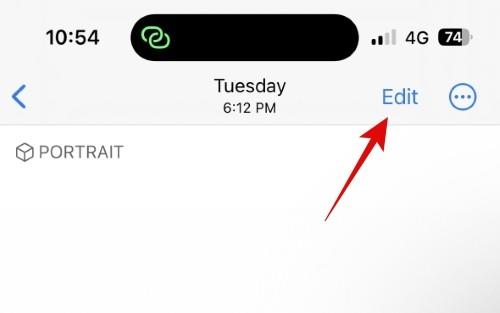
Du kan nu trycka på  ikonen i det övre vänstra hörnet för att justera bildens brännvidd.
ikonen i det övre vänstra hörnet för att justera bildens brännvidd.
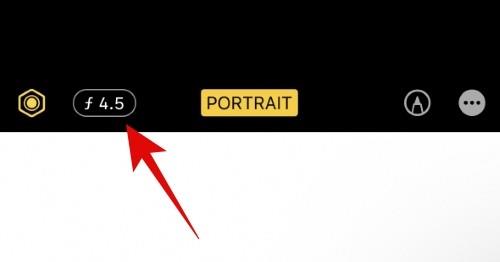
Använd skjutreglaget för att öka eller minska brännvidden.
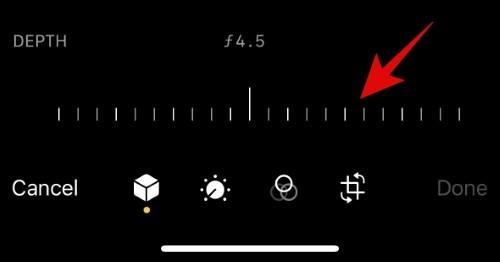
På samma sätt, svep och ändra ljuseffekten som tillämpas på din bild när du är klar.
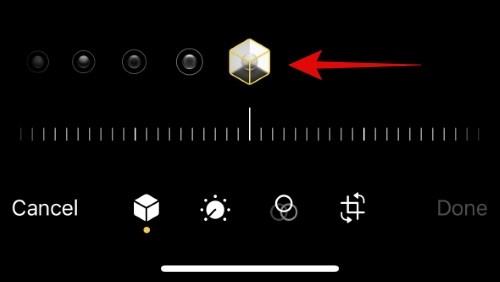
Och det är så du kan justera brännvidden och ljuseffekten som tillämpas på dina porträttbilder på din iPhone 14 Pro och Pro Max.
17. Vertikala panoramabilder kan hjälpa dig att fånga höga strukturer
Panoramabilder är utformade för att fångas horisontellt för att passa in i motiv och objekt som annars skulle befinna sig utanför din ram. Men detta är inte en permanent regel, och du kan alltid experimentera och prova nya saker när du tar panoramabilder på din iPhone 14 Pro. Du kan byta till vidvinkelobjektivet och sedan fånga ett vertikalt panorama medan du är lågt till marken för att fånga extremt höga strukturer som skyskrapor, torn, väderkvarnar och mer.
Du kan också använda panoramabilder för att skapa abstrakta bilder genom att flytta objekt och motiv in och ut ur din ram samtidigt som du tar ett panorama. Detta kan skapa unika utseenden och ger mer kreativ kontroll när du skapar abstrakta bilder. Så om du vill prova något nytt när du tar bilder på din iPhone 14 Pro, kanske du vill experimentera med panoramaläget i kameraappen.
18. Stativ för Slo-Mo, Time-Lapse och långa exponeringar
Om du älskar att ta bilder på din iPhone, ber vi dig att titta på stativ. Stativ kan hjälpa till att stabilisera din iPhone som aldrig förr och gör att du kan ta bilder som ser perfekt ut, särskilt när du zoomar in och i svagt ljus. Låga ljusförhållanden kräver högre slutartider vilket innebär att slutaren kommer att vara öppen längre för att släppa in mer ljus till kamerans sensor. Så när du tar bilder med högre slutartider, kan alla små rörelser skapa oskärpa, brus och ljusa streck i dina bilder. Detta kan förstöra de flesta bilder; Därför kan ett stativ hjälpa dig att stabilisera och ta bilder i svagt ljus med perfekt skärpa.
Dessutom kan stativ också hjälpa dig att enkelt fånga tidsförlopp eftersom du kan stabilisera din iPhone, ställa in din ram och helt enkelt lämna din iPhone för att fånga ditt motiv under önskad tid. Detta kan vara särskilt användbart om du vill skapa tidsförlopp för dina reseresor, natthimlen och mer. Så om du tar bilder och filmer regelbundet från din iPhone och vill skapa ett mer professionellt utseende, bör du definitivt skaffa ett stativ till din iPhone.
19. Tredjepartsappar för manuell kontroll
Medan iPhone Camera-appen är ganska omfattande, saknar den några viktiga funktioner om du vill producera professionella bilder och videor. Bristen på manuell kontroll för ISO och andra inställningar kan allvarligt hindra dina bilder och hindra dig från att skapa unika utseenden som annars är omöjliga när du använder standardappen Kamera.
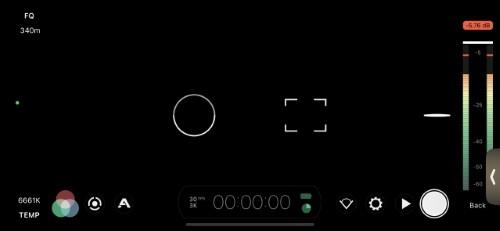
Därför rekommenderar jag att du tittar på några tredjepartsappar för manuell kontroll av din iPhone 14 Pros kamera. Här är några rekommendationer som bör hjälpa dig att hitta en app du gillar. De flesta av dessa alternativ är betalda men erbjuder exceptionella kamerakontroller, vilket kan göra dem värda det beroende på dina nuvarande behov och krav.
20. Burst Mode och Action Mode för alla rörliga bilder
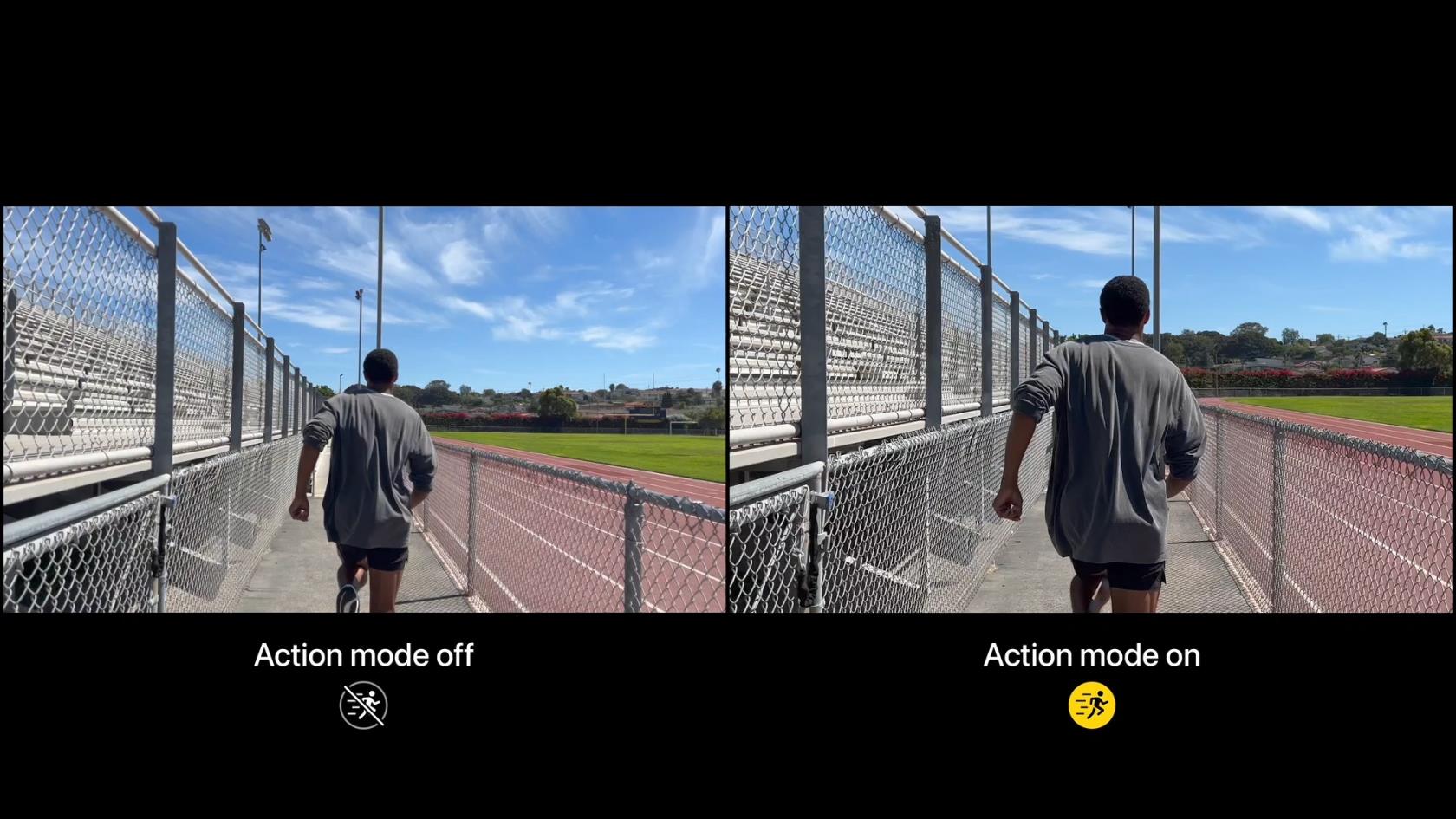
Att fånga snabbt rörliga motiv kan vara utmanande när du använder automatisk exponering och andra inställningar i standardkameraappen. Detta kan bli svårare om du också är i rörelse medan du försöker fånga bilder och filmer. Därför kan burst-läge och action-läge vara till stor hjälp i sådana scenarier. Action mode är en stabiliseringsfunktion för att fånga video som kan hjälpa till att ta bort ryck från dina videor. Den här funktionen fungerar genom att zooma in lite i din ursprungliga bildruta och sedan använda intelligent bakgrundsbearbetning för att stabilisera dina videor.
På samma sätt tar serieläget snabbt bilder med din nuvarande inställning tills du släpper slutarknappen. Detta kan hjälpa dig att enkelt fånga motiv i rörelse och sedan välja den bästa bilden bland alla dina seriebilder. Du kan använda serieläge genom att hålla ned avtryckaren och sedan svepa åt vänster.
Du kan också gå till Inställningar > Kamera och slå på reglaget för Använd volym upp för Burst . Detta gör att du kan använda Volym upp-knappen för att ta bilder i serieläge på din iPhone.
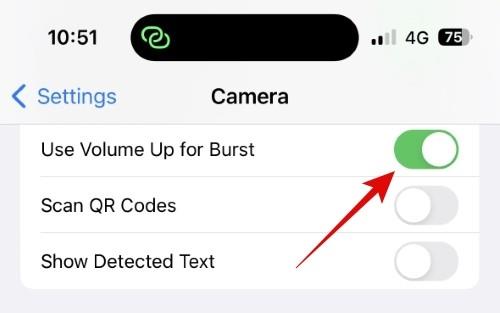
För att använda åtgärdsläget när du spelar in videor, tryck helt enkelt och aktivera alternativet för åtgärdsläge ( )  som ska visas överst. Du kan också svepa uppåt och aktivera åtgärdsläget (
som ska visas överst. Du kan också svepa uppåt och aktivera åtgärdsläget (  ) om alternativet inte är tillgängligt överst.
) om alternativet inte är tillgängligt överst.
21. Håll ett öga på solen
Solen kan vara din vän eller fiende, beroende på hur du placerar dig i förhållande till solen när du tar dina bilder. Detta gäller särskilt när du tar bilder i svåra ljusförhållanden, vanligtvis på eftermiddagen.
Att hålla ett öga på solen när du tar bilder kan hjälpa dig att belysa motivet på rätt sätt och säkerställa att du inte har några hårda skuggor eller överexponerade högdagrar i bilden. Du kan också använda solen och rama in den bakom dina motiv för att skapa en intressant och unik look om du vill experimentera.
22. Stäng av lågeffektläget när det är möjligt
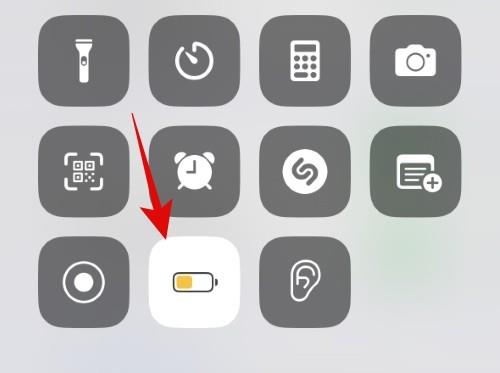
Low Power Mode hjälper till att spara batteri på din iPhone genom att begränsa bakgrundsaktiviteter och genom att klocka ner din iPhones processor. Även om det är ett utmärkt sätt att förlänga din iPhones batteritid, kan det minska enhetens prestanda.
Detta kan i sin tur försena bildbehandlingen och orsaka problem när du tar massor av bilder och videor. Det kan också öka bearbetningstiderna när du använder exklusiva funktioner som filmläge, actionläge, porträttläge och mer. Så när du tar bilder rekommenderar vi att du stänger av Low Power Mode för att få ut det mesta av din iPhone 14 Pros kamera.
23. Förstå ProRAW och ProRes och när de ska användas
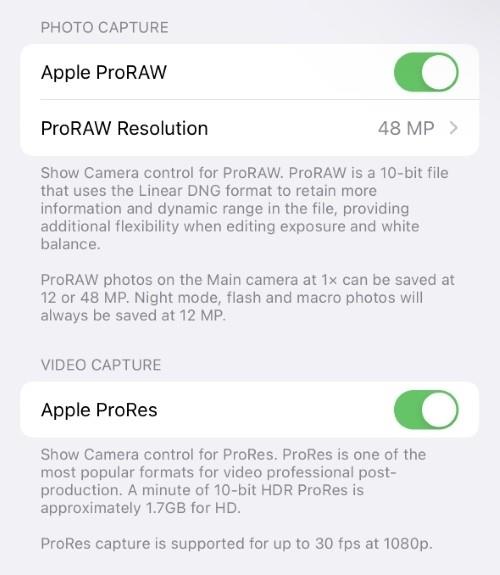
ProRAW och ProRes är RAW-bilder och videoformat som erbjuds av Apple för att hjälpa till att fånga maximalt möjliga data i dina bilder och videor. Dessa data kan i hög grad hjälpa dig med efterbearbetning när du redigerar dina tagna bilder och videor för att justera färg och andra inställningar för att få ett anpassat utseende. Dessa format låter dig också använda LUT och andra exklusiva effekter för att skapa ett unikt utseende för dina bilder och videor.
Dessa format är dock enorma i storlek och kan ta upp mycket utrymme på din iPhone. Och om du inte planerar att professionellt redigera dina bilder senare, kan det vara en bra idé att inte fotografera i ProRAW och ProRes på din iPhone. Detta hjälper dig att spara utrymme samtidigt som du producerar nästan identiska bilder och videor som de som tagits i ProRAW och ProRes. Därför rekommenderar vi att du använder ProRAW och ProRes intelligent för att spara utrymme och redigeringstid närhelst det behövs.
Vi hoppas att det här inlägget hjälpte dig att hitta några intressanta tips och tricks som hjälper dig att få ut det mesta av din iPhone 14 Pro och Pro Maxs kamera. Om du har fler frågor, kontakta oss gärna genom att använda kommentarsektionen nedan.
Om du letar efter ett uppfriskande alternativ till det traditionella tangentbordet på skärmen, erbjuder Samsung Galaxy S23 Ultra en utmärkt lösning. Med
Vi visar hur du ändrar markeringsfärgen för text och textfält i Adobe Reader med denna steg-för-steg guide.
För många användare bryter 24H2-uppdateringen auto HDR. Denna guide förklarar hur du kan åtgärda detta problem.
Lär dig hur du löser ett vanligt problem där skärmen blinkar i webbläsaren Google Chrome.
Undrar du hur du integrerar ChatGPT i Microsoft Word? Denna guide visar dig exakt hur du gör det med ChatGPT för Word-tillägget i 3 enkla steg.
Om LastPass misslyckas med att ansluta till sina servrar, rensa den lokala cacheminnet, uppdatera lösenordshanteraren och inaktivera dina webbläsartillägg.
Microsoft Teams stöder för närvarande inte casting av dina möten och samtal till din TV på ett inbyggt sätt. Men du kan använda en skärmspeglingsapp.
Referenser kan göra ditt dokument mycket mer användarvänligt, organiserat och tillgängligt. Denna guide lär dig hur du skapar referenser i Word.
I den här tutoren visar vi hur du ändrar standardzoominställningen i Adobe Reader.
Upptäck hur man fixar OneDrive felkod 0x8004de88 så att du kan få din molnlagring igång igen.






